Steam Virhe 4008 – Mitä Se Tarkoittaa ja Kuinka Korjata Se

Opi kuinka korjata epäonnistunut palvelinliittymishäiriö koodilla 4008, kun yrität pelata Warhammer 40,000: Darktide -peliä, ja miksi tämä virhe ilmenee.
Nykyään pelaajat rakastavat Steamia pitääkseen kaikki pelinsä yhdessä paikassa. Jos tunnet itsesi anteliaaksi, voit lahjoittaa ostetun pelin ystävällesi Steamin avulla, kunhan et ole lisännyt sitä kirjastoosi. Toisaalta voit lahjoittaa tiettyjä pelejä kirjastostasi, kun ne sisältävät kopioita, jotka on suunniteltu jaettavaksi (tarjousostot). Tällä tavalla voitte molemmat nauttia pelistä milloin haluat.
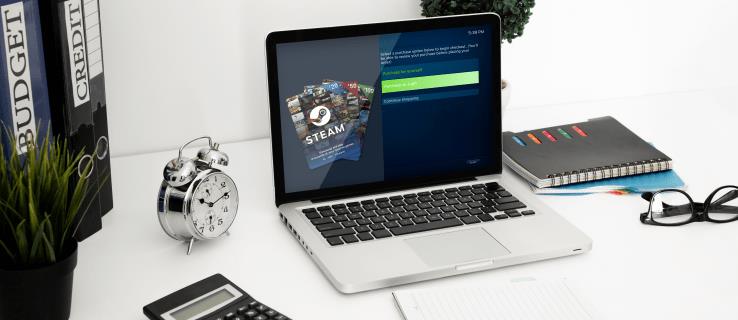
Aluksi Steam antoi käyttäjien lähettää pelejä kenelle tahansa, jolla on sähköpostiosoite. Vastaanottajalla ei myöskään tarvinnut olla Steam-tiliä. Tämä on kuitenkin muuttunut, ja nykyään molemmilla osapuolilla on oltava Steam-tili voidakseen käyttää lahjakkaita tai jaettuja pelejä.
Siitä huolimatta Steam-tilin luominen on erittäin helppoa, ja Android- tai iOS-versioiden avulla voit silti vastaanottaa pelejä liikkeellä ollessasi.
Tämä artikkeli näyttää kolme tapaa lahjoittaa pelejä, alkaen ensimmäisestä vaihtoehdosta – uuden pelin ostamisesta lahjaksi toiselle. Aloitetaan!
Kuinka antaa lahjaksi juuri ostettu Steam-peli
Ensimmäinen tapa antaa Steam-peli jollekin on lahjoittaa se kirjastoosi lisäämisen sijaan. Vastaanottajan on myös oltava ystäväsi Steamissä. Jos ei, lähetä heille ensin Steam-ystäväpyyntö.
Huomautus: Voit ostaa jo omistamiasi pelejä ja antaa lahjaksi ne vierittämällä pelin kauppasivua alaspäin "Osta tämä peli lahjaksi ystävälle" -osioon, lisäämällä sen ostoskoriin ja valitsemalla lahjavaihtoehdon ostoskoristasi kassalla. . Jotkin pelit eivät välttämättä näytä lahja-ystävälle -osiota, mutta niissä on silti "Lisää ostoskoriin" -vaihtoehto.
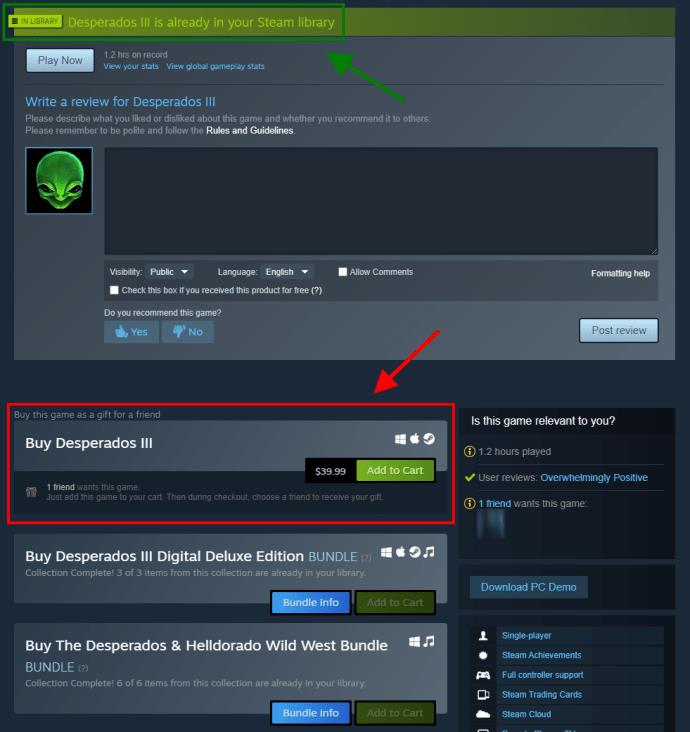
Ostaaksesi pelin ja lahjoittaaksesi sen ystävälle, toimi seuraavasti:
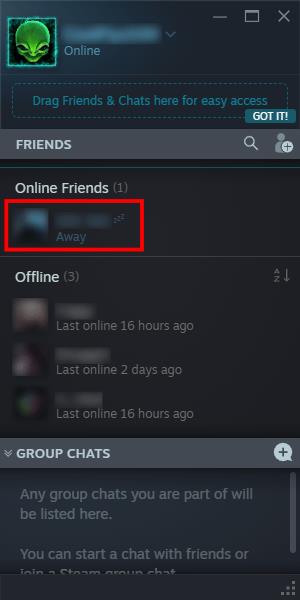
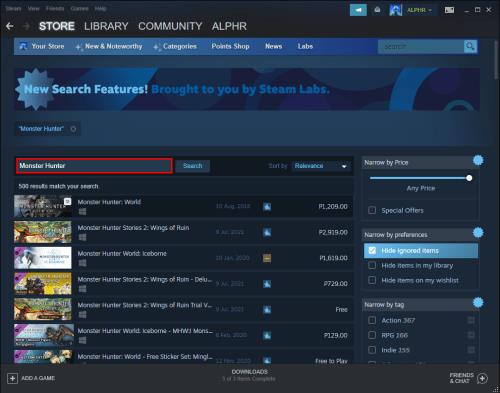
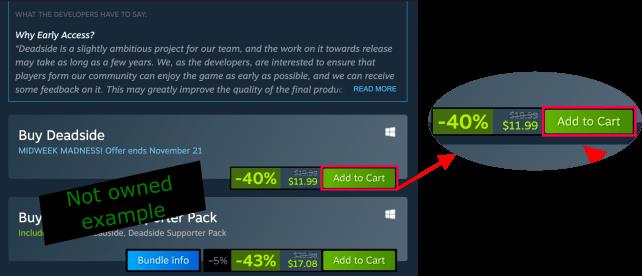
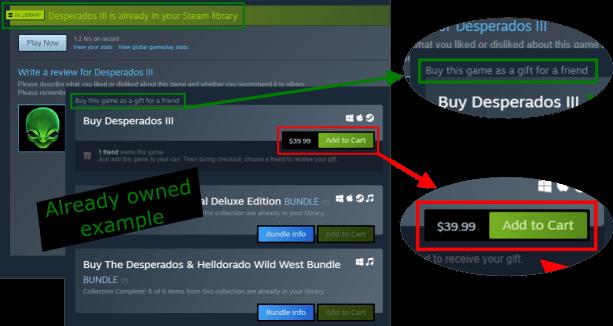
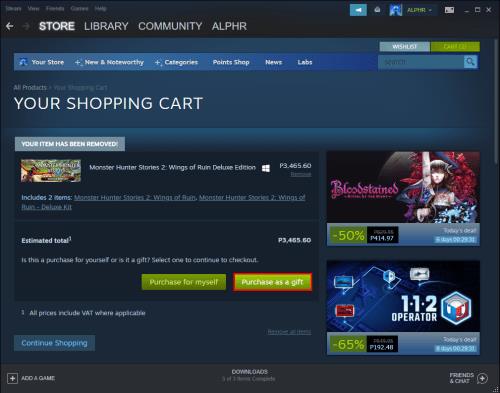
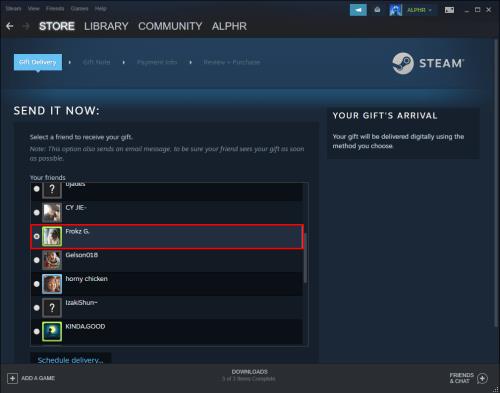
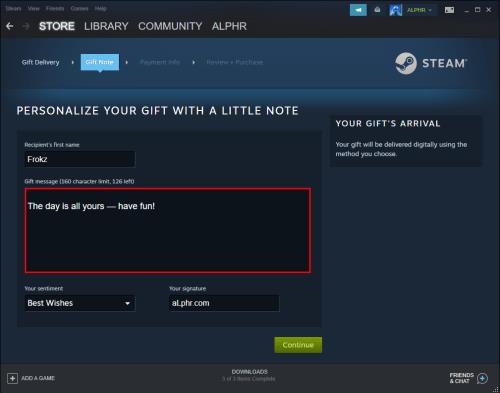
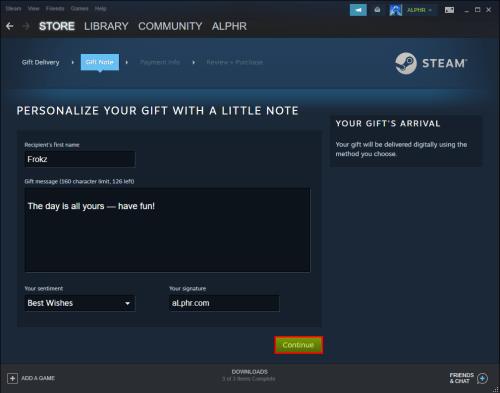
Voit myös valita pelin ajoitetun toimituksen. Tämä ominaisuus on hyödyllinen yllätyslahjoissa tapahtumissa, kuten syntymäpäivinä tai juhlapäivinä. Voit myös tarkastella heidän toivelistaansa menemällä heidän profiiliinsa, napsauttamalla "Pelit" ja valitsemalla sitten "Toivotuslista".
Kuinka lahjoittaa pelin kaksoiskappale Steamissä
Tietyt pelit sisältävät kaksoiskappaleita, kuten Half-Life 2:n "The Orange Box, Dawn of War Gold Edition" ja tietyt pelipaketit. Nämä ylimääräiset kopiot tulevat oston mukana, ja ne on suunniteltu jaettavaksi ystävien kanssa. Jos haluat antaa kopion ystävälle, hänellä on oltava toimiva Steam-tili.
Voit lähettää Steam-pelin kaksoiskappaleen ystävälle seuraavasti:

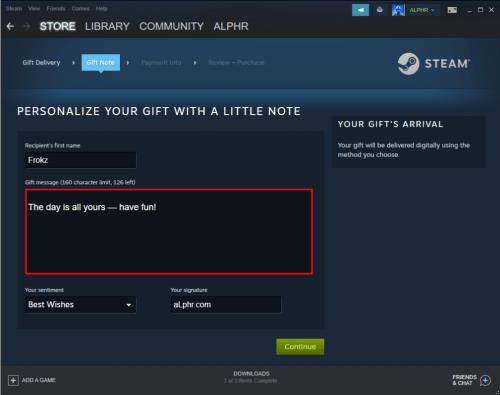
Pelien kaksoiskappaleiden lahjoittaminen voidaan tehdä vain Steam-käynnistysohjelmassa. Sinun on asennettava se etukäteen. Mahdollisuus hallita lahjoja ja vieraslippuja ei näy verkkoversiossa.
Anna lahjaksi Steam-lompakkokoodi peliostoksille
Jos et tiedä, mitä pelejä ystäväsi todella haluaa, Steam-lompakkokoodi on aina saatavilla. Sitä kutsutaan usein Steam Digital Gift Cardiksi, koska se on merkitty Steam-verkkosivustolla. Tämä lähettää vastaanottajalle kupongin, jotta hän voi valita valitsemansa pelin.
Steam Digital -lahjakortteja on useita eri "arvoja", kuten:
Jos haluat lahjoittaa ystävälle yli 100 dollaria, voit aina ostaa useamman kuin yhden lahjakortin. Kuten aina, nämä kohteet vaativat Steam-tilin toimiakseen.
Voit lähettää jollekin Steam-lompakkokoodin seuraavasti:
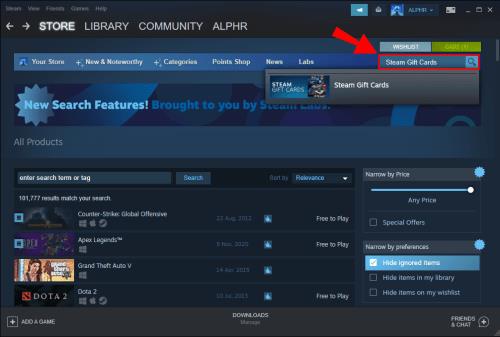
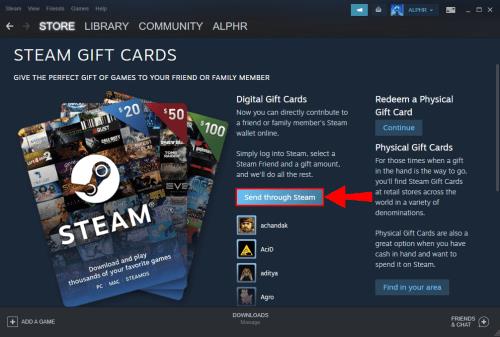
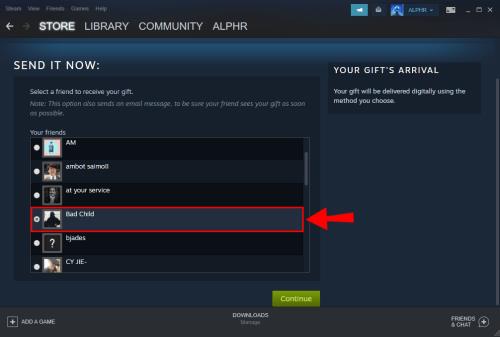
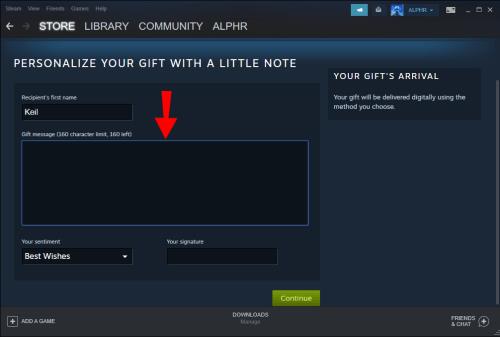
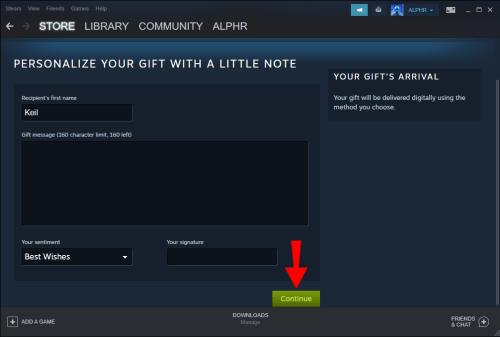
Steam-lahjakortit on ostettava todellisella valuutalla, jolloin Wallet-varoja ei voi maksaa. Sinun on ostettava nämä lahjakortit PayPalilla, Bitcoinilla tai luottokortilla. Jos ystäväsi ei hyväksy lahjakorttia, Steam hyvittää sinulle täyden hyvityksen.
Steam-lahjakortit riippuvat lähettäjän valuutasta ja ne muunnetaan, kun ne hyväksytään. Voit tarkistaa valuuttakurssin saadaksesi kohtuullisen arvion siitä, kuinka paljon ystäväsi saa sinulta.
Kuinka tarkastella lahjahistoriaa Steamissä
Jos haluat nähdä lahjahistoriasi, toimi seuraavasti:

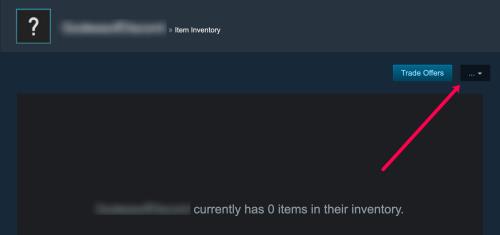
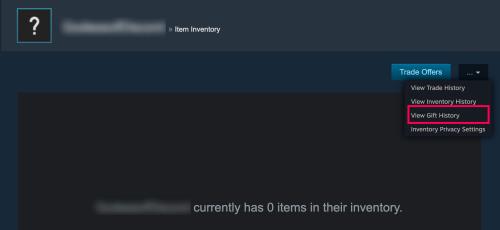
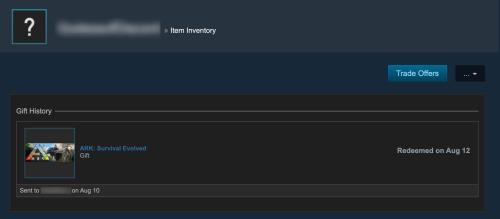
Steam Game Giftingin UKK
Voinko antaa ystävilleni lahjaksi pelejä, joita en enää pelaa?
Ei, et voi. Itsellesi ostettua peliä ei voi antaa millään tavalla lahjaksi toiselle Steam-käyttäjälle. Lähin asia, jonka voit tehdä lahjojen antamiseen, on jakaa Steam-kirjastosi käyttöoikeus ystäviesi kanssa.
Kuinka voin toimittaa lahjan myöhemmin?
Kun ostat pelin lahjaksi ystävälle, löydät mahdollisuuden ajoittaa pelin toimitus. Sinun tarvitsee vain syöttää päivämäärä, jolloin haluat pelin lähetettävän ystävällesi. Kun olet kirjautunut ulos, Steam huolehtii prosessista.
Voinko liittää lahjan mukana viestin?
Kaikissa lahjaostoksissa on jo mahdollisuus lisätä erikoisviesti. Sinulta kysytään, haluatko lisätä sellaisen maksuprosessin aikana. Pääosan lisäksi voit lisätä tervehdyksiä ja muita terveisiä.
Erikoisviesti voi olla niin lyhyt kuin haluat tai niin pitkä kuin järjestelmä sallii.
Mistä tiedän, että joku on saanut lahjansa?
Steam ilmoittaa sinulle, kun ystäväsi hyväksyy hänelle lähettämäsi lahjan. Ilmoitus löytyy kojelaudalta tai työpöydän ilmoituksista, jos otat ne käyttöön.
Hallitse lahjoja ja vieraspasseja -osiossa voit myös tarkistaa lahjojen tilat. Tiedät, kun ystäväsi hyväksyy tai hylkää lahjan.
Saat myös sähköpostiisi ilmoituksen ystäväsi päätöksestä.
Kuinka voin aktivoida minulle lahjoitetun Steam-pelin?
Aktivoidaksesi ystävältä saamasi Steam-lahjan, napsauta ilmoitusta. Varmista, että hyväksyt sen, tai se palautetaan lähettäjälle.
1. Käynnistä Steam .
2. Tarkista ilmoituksesi.
3. Napsauta vastaavaa ilmoitusta.
4. Valitse Hyväksy lahja .
5. Peli lisätään Steam-kirjastoosi välittömästi.
6. Mene kirjastoosi ja etsi peli.
7. Asenna se.
8. Kun asennus on valmis, käynnistä peli.
Vanhenevatko lahjat?
Kyllä lahjat vanhenevat. Sinulla on 30 päivää aikaa hyväksyä ja lisätä lahja kirjastoosi. Se hylätään automaattisesti, jos et ota lahjaa vastaan näiden 30 päivän aikana.
Mistä tiedän, onko ystävälläni jo ostamani peli hänelle?
Jos et ole varma, onko ystävälläsi jo tietty peli, älä huoli. Steamin kehittäjät Valve ennakoivat tämän tilanteen. Jos haluat antaa lahjaksi tietyn pelin ystävällesi, hänen käyttäjätunnuksensa näkyy harmaana, jos hän jo omistaa sen.
Digitaalinen lahja sinulle
Kavereille lahjojen lähettäminen Steamissä on erittäin helppoa, ja nyt kun tiedät kuinka tehdä se, voit yllättää heidät erityisissä tilaisuuksissa. Onneksi saat rahasi takaisin, jos he eivät halua peliä. Lisäksi Steam ei anna sinun lähettää peliä, jos heillä on se jo.
Opi kuinka korjata epäonnistunut palvelinliittymishäiriö koodilla 4008, kun yrität pelata Warhammer 40,000: Darktide -peliä, ja miksi tämä virhe ilmenee.
Tutustu listaukseemme 8 parhaasta langattomasta kuulokkeesta, joita voit valita budjettisi, elämäntapasi ja tarpeidesi mukaan.
Jos sisäinen tallennustila Sony PlayStation 5:ssä tai PS5:ssä on loppumassa, saatat haluta tietää PS5 NVMe vaatimukset tallennustilan laajentamista varten
Jos haluat parantaa pelipakettiasi, katso tätä luetteloa pelaajien välttämättömistä varusteista, jotka parantavat peli-elämystäsi.
Useat Steamin kaatumiset PC:llä voivat johtua monista syistä. Tässä on 9 mahdollista ratkaisua, jotka voivat auttaa sinua palaamaan pelaamisen pariin.
Selvitä, miten käsitellä Black Myth: Wukong kaatumisia, jotta voit nauttia tästä jännittävästä toiminta-RPG:stä ilman keskeytyksiä.
Mahdollisuus pelata pelejä haluamallasi kielellä voi parantaa merkittävästi pelikokemustasi EA-sovelluksella tehden siitä mukaansatempaavamman ja
Monet syyt voivat saada sinut piilottamaan Steam-kirjastosi pelit ystäviltäsi. Jos sinulla on syyllinen ilopeli tai et halua muiden näkevän milloin
Olipa sinulla Xbox One, Xbox One S tai Xbox One X, etsit erinomaisia pelejä pelattavaksi. Vaikka Sonyn PS4 ja PS4 Pro voivat hyvin
Thomas McMullan "Cinematic" on yksi eniten väärinkäytettyjä adjektiiveja pelikriitikon työkaluissa. Siihen on toki syynsä. Hallitsevana moodina








